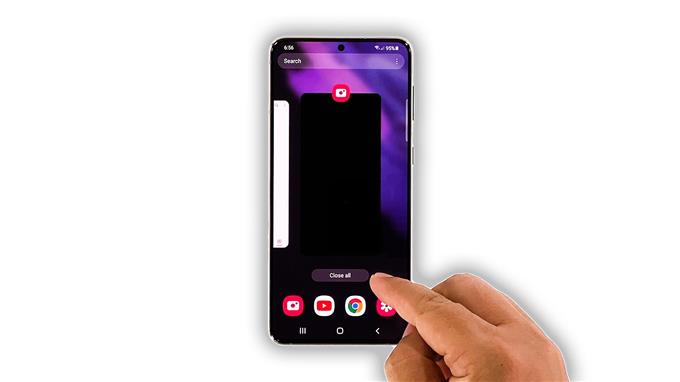Tässä vianmääritysoppaassa näytetään, mitä tehdä, jos Samsung Galaxy S21 -kamerasi kaatuu jatkuvasti. Useimmiten, kun ydinsovellus kaatuu, se johtuu joistakin kolmannen osapuolen sovelluksista tai palveluista. Mutta jälleen kerran on mahdollista, että tällainen ongelma voi johtua laiteohjelmisto-ongelmasta. Joten jatka lukemista oppiaksesi korjaamaan sen.
Puhelimesi kamera on yksi yleisimmin käytetyistä palveluista. Nykyään monilla sovelluksilla on mahdollisuus kaapata kuvia, mikä tarvitsee kameran käyttöluvan. Siksi ongelman ilmetessä on aina mahdollista, että joku heistä aiheuttaa sen. Mutta tietysti on myös mahdollista, että kyseessä on laiteohjelmisto tai laitteisto-ongelma. Jos sinulla on tämä ongelma, toimi seuraavasti:
Ensimmäinen ratkaisu: Sulje kamera ja muut sovellukset

Suurimman osan ajasta, kun sovellus kaatuu, sen palvelut jäävät toimimaan taustalle. Joten yritä sulkea se ja tee sitten sama muille myös käynnissä oleville sovelluksille, koska on mahdollista, että yksi niistä aiheuttaa kameran kaatumisen. Näin se tehdään:
- Napauta Viimeisimmät sovellukset -näppäintä.
- Napauta nyt Sulje kaikki sulkeaksesi kaikki sovellukset yhdellä kertaa.
Kun olet tehnyt sen, avaa kamera nähdäksesi, kaatuuko se edelleen. Jos näin ei ole, se tarkoittaa, että yksi sulkemistasi sovelluksista aiheutti ongelman. Jos ongelma jatkuu, siirry seuraavaan ratkaisuun.
Toinen ratkaisu: Pakota puhelimen uudelleenkäynnistys

Kun olet sulkenut kaikki taustalla käynnissä olevat sovellukset, on parempi päivittää puhelimen muisti ja ladata kaikki sen palvelut uudelleen. On mahdollista, että sovellus kaatuu vain järjestelmän häiriön vuoksi. Yleensä se korjataan tekemällä pakotettu uudelleenkäynnistys. Näin:
- Pidä äänenvoimakkuuden vähennyspainiketta ja virtanäppäintä painettuna 10 sekunnin ajan. Tämä laukaisee puhelimesi virran ja virran takaisin.
- Kun logo näkyy, vapauta molemmat näppäimet ja anna puhelimen suorittaa käynnistys loppuun.
Uudelleenkäynnistyksen jälkeen avaa kamera, jotta tiedätkö, onko se edelleen kaatunut vai ei.
Kolmas ratkaisu: Avaa kamera vikasietotilassa

Toinen mahdollisuus, joka meidän on otettava huomioon tällaisen ongelman ratkaisemisessa, on se, että se voi johtua kolmansien osapuolten sovelluksista. Joten sulkea se pois yrittämällä käyttää puhelinta turvallisessa tilassa, jotta kaikki kolmannen osapuolen palvelut poistetaan väliaikaisesti käytöstä. Ja avaa sitten kamera nähdäksesi, kaatuuko se edelleen. Näin teet sen:
- Pyyhkäise alaspäin näytön yläosasta kahdella sormella.
- Napauta virtakuvaketta avataksesi virtavalikon.
- Napauta ja pidä Virta pois -vaihtoehtoa, kunnes se muuttuu vikasietotilaan.
- Käynnistä puhelin uudelleen napauttamalla Vikasietotila.
Jos kamera ei kaatu tässä tilassa, etsi ongelman aiheuttavat sovellukset ja poista ne. Muussa tapauksessa siirry seuraavaan ratkaisuun.
Neljäs ratkaisu: Tarkista uusi laiteohjelmistopäivitys

Jos esiasennetut sovellukset kaatuvat, se on mahdollinen laiteohjelmisto-ongelma ja useimmiten ne ovat yleisiä. Saattaa olla myös muita käyttäjiä, joilla on sama ongelma kuin sinulla. Seuraava asia, jonka sinun on tehtävä, on tarkistaa, onko laitteellesi saatavilla uusi laiteohjelmistopäivitys. Samsung korjaa laajalle levinneet ongelmat laiteohjelmistopäivitysten avulla. Näin se tehdään:
- Käynnistä Asetukset-sovellus.
- Selaa kokonaan alas ja napauta Ohjelmistopäivitys.
- Napauta Lataa ja asenna tarkistaaksesi uuden päivityksen.
- Jos päivitystä on saatavilla, odota, kunnes päivitys on ladattu, ja asenna se.
Tämän jälkeen avaa kamera tarkistaaksesi, onko ongelma korjattu.
Viides ratkaisu: Nollaa kaikki puhelimesi asetukset

Joskus ydinsovellukset lakkaavat toimimasta asetusten epäjohdonmukaisuuksien vuoksi. Näin voi olla tässä tapauksessa, joten sen sulkemiseksi pois sinun on nollattava kaikki puhelimesi asetukset, jotta niiden arvot palautetaan oletusarvoihin. Mutta sinun ei tarvitse huolehtia henkilökohtaisista tiedostoistasi, koska niitä ei poisteta. Näin voit nollata asetukset poistamatta tietoja:
- Avaa puhelimesi Asetukset-sovellus.
- Vieritä alaspäin ja napauta Yleinen hallinta.
- Napauta Palauta nähdäksesi palautusvaihtoehdot.
- Napauta Nollaa kaikki asetukset.
- Napauta Palauta asetukset jatkaaksesi.
- Anna pyydettäessä suojauslukko.
- Napauta Palauta palauttaaksesi Galaxy S21 -laitteen asetukset.
Sen jälkeen yritä nähdä, onko ongelma korjattu.
Kuudes ratkaisu: Palauta Galaxy S21 tehdasasetuksiin

Viimeinen keino on nollata puhelimesi. Tehdasasetusten palauttaminen korjaa kameran, kunhan se on vain ohjelmisto-ongelma. Ennen kuin teet sen, muista kuitenkin luoda varmuuskopio tärkeistä tiedostoista ja tiedoista, koska ne poistetaan. Kun olet valmis, nollaa laite seuraavasti:
- Avaa Asetukset-sovellus.
- Vieritä alaspäin ja napauta Yleinen hallinta.
- Napauta Nollaa nähdäksesi kaikki palautusvaihtoehdot.
- Napauta Tehdasasetusten palautus.
- Vieritä alaspäin ja napauta Nollaa.
- Anna pyydettäessä suojauslukko.
- Napauta Poista kaikki.
- Syötä salasanasi ja napauta Valmis jatkaaksesi palauttamista.
Kun tehdasasetusten palautus on valmis, aseta puhelin uudeksi laitteeksi.
Testaa sen jälkeen kamera, onko se vielä kaatunut. Jos se jatkuu, on aika tarkistaa puhelimesi. Ongelma voi olla anturissa tai muissa komponenteissa.
Ja nämä ovat asioita, jotka sinun pitäisi tehdä, jos Galaxy S21 -kamerasi kaatuu jatkuvasti. Toivomme, että tämä vianmääritysopas voi auttaa sinua tavalla tai toisella.
Jos pidät tästä viestistä hyödyllistä, harkitse YouTube-kanavamme tilaamista. Tarvitsemme tukeasi, jotta voimme jatkaa hyödyllisen sisällön luomista. Kiitos lukemisesta!